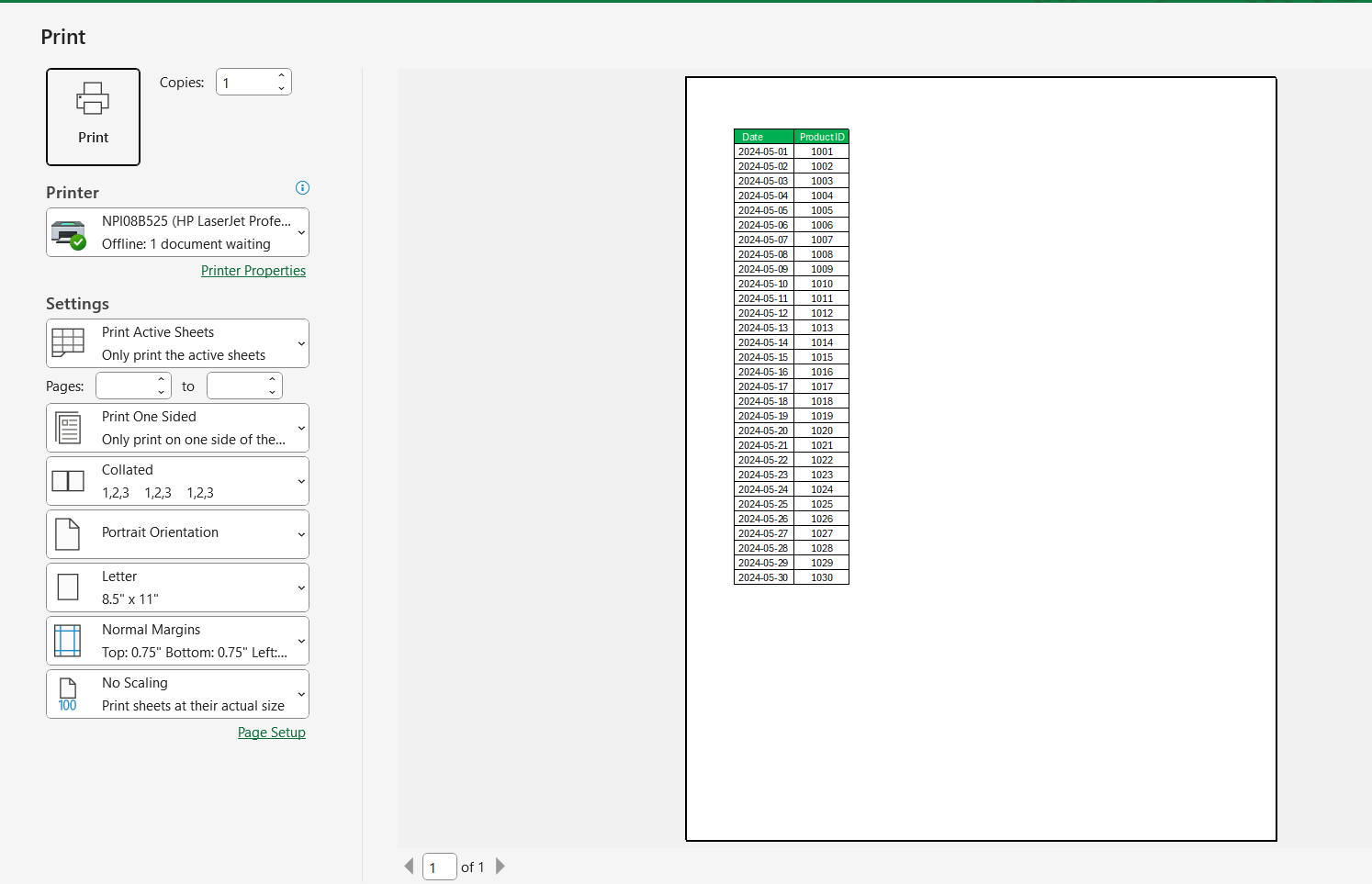
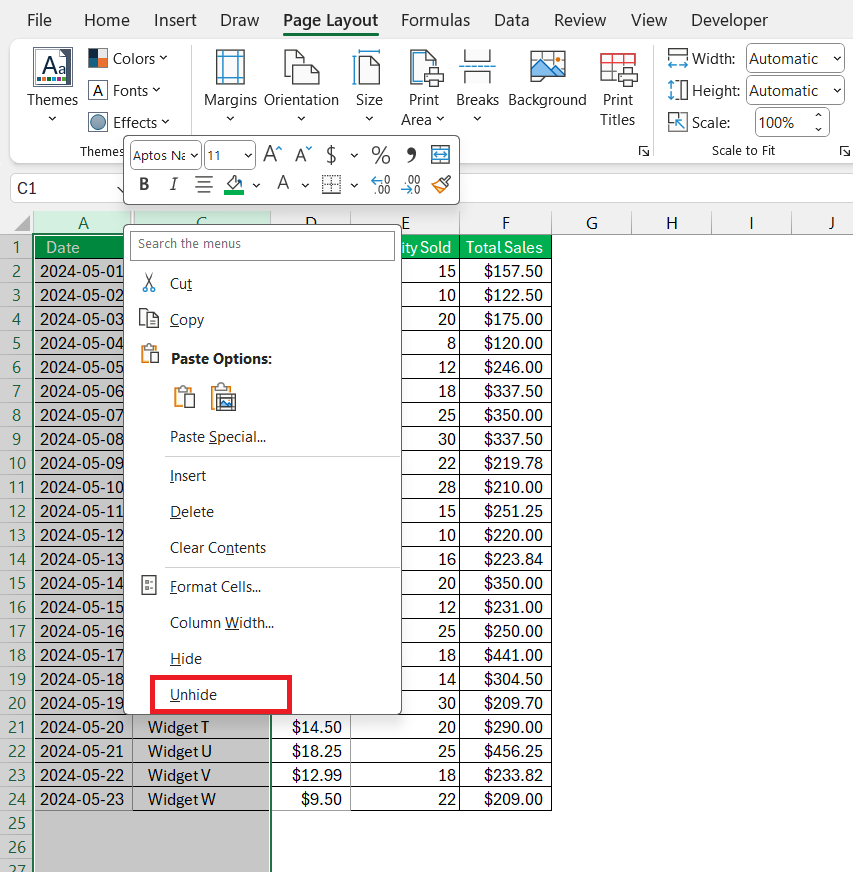
Mengatur print area bukan sekadar soal teknis, tetapi juga soal efisiensi kerja. Dengan menentukan bagian mana yang relevan untuk dicetak, pengguna bisa menghindari penyajian data yang berlebihan atau malah data penting yang tidak tercetak. Terlebih jika dokumen tersebut harus dipresentasikan dalam pertemuan penting, tentu saja keakuratan dan kerapian cetakan menjadi prioritas utama.
Daftar isi:
Langkah-Langkah Praktis Mengatur Print Area di Excel
Mengatur print area di Microsoft Excel sebenarnya tidaklah rumit. Berikut ini adalah panduan lengkap yang dapat diterapkan oleh pengguna dari berbagai tingkat pemahaman, mulai dari pemula hingga yang sudah mahir: 
1. Menentukan Print Area Secara Manual
Langkah pertama yang perlu dilakukan adalah menyorot atau highlight sel-sel yang ingin dicetak. Setelah itu, ikuti langkah berikut:
- Klik tab Page Layout di bagian atas Excel.
- Pilih menu Print Area, lalu klik Set Print Area.
Dengan melakukan langkah ini, hanya bagian yang sudah dipilih yang akan masuk dalam area cetak. Jika ingin menambahkan bagian lain ke dalam area cetak yang sama, cukup pilih sel tambahan lalu klik Print Area > Add to Print Area.
2. Melihat Pratinjau Sebelum Mencetak
Setelah area cetak di tentukan, pengguna di sarankan untuk melihat print preview terlebih dahulu. Hal ini berguna untuk memastikan bahwa hasil cetakan sesuai harapan.
3. Klik File, lalu pilih Print.
Perhatikan tampilan pratinjau di sisi kanan. Jika ada bagian yang masih terpotong atau keluar dari margin, pengguna bisa kembali mengatur ukuran margin atau orientasi halaman. Fitur ini sangat berguna untuk menghindari kesalahan cetak dan menghemat kertas maupun tinta printer.
4. Menghapus Print Area
Jika sewaktu-waktu pengguna ingin kembali mencetak seluruh lembar kerja tanpa batasan area, maka print area sebelumnya harus di hapus terlebih dahulu. Caranya:
- Klik kembali tab Page Layout.
- Pilih Print Area, lalu klik Clear Print Area.
- Setelah itu, Excel akan kembali mencetak seluruh lembar kerja secara default.
Mengoptimalkan Hasil Cetak dengan Pengaturan Tambahan
Selain menentukan print area, ada beberapa pengaturan tambahan yang bisa membantu pengguna mendapatkan hasil cetak yang lebih optimal:











